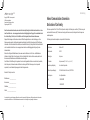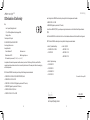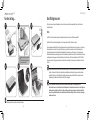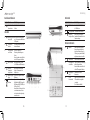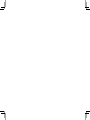Serie
Kurzanleitung

2
Serie
3
Kurzanleitung
Copyright © 2008. Acer Incorporated.
Alle Rechte vorbehalten.
Kurzanleitung für Aspire one Serie
Originalausgabe: 12/2008
Diese Firma übernimmt keine Garantie, weder ausdrücklich noch implizit, bezüglich des Inhaltes dieses Handbuchs und – ohne
darauf beschränkt zu sein – der unausgesprochenen Garantien von Marktgängigkeit und Eignung für einen bestimmten Zweck.
Es wird keine Haftung für Fehler (wie z. B. Schreibfehler oder falsche Angaben) in diesem Dokument übernommen.
Gelegentliche Änderungen der Informationen in dieser Veröffentlichung behalten wir uns ohne Ankündigung vor. Diese
Änderungen werden jeweils in die folgenden Ausgaben dieses Handbuchs, zusätzlicher Dokumente oder Veröffentlichungen
übernommen. Diese Firma übernimmt keine Garantie, weder ausdrücklich noch implizit, bezüglich des Inhalts dieses Handbuchs
und – ohne darauf beschränkt zu sein – der unausgesprochenen Garantien von Marktgängigkeit und Eignung für einen
bestimmten Zweck.
Notieren Sie nachfolgend die Modellnummer, Seriennummer sowie Kaufdatum und -ort. Die Serien- und Modellnummer
befinden sich auf dem Etikett an Ihrem Computer. Wenn Sie sich bezüglich Ihres Geräts an die Firma wenden, müssen Sie die
Seriennummer, die Modellnummer und die Kaufdaten immer mit angeben.
Kein Teil dieser Veröffentlichung darf in irgendeiner Form oder durch irgendwelche Verfahren sei es elektronisch, mechanisch,
durch Fotokopieren, Aufnahme oder andere Verfahren ohne vorherige schriftliche Zustimmung von Acer Incorporated
reproduziert, in einem Datenabrufsystem gespeichert oder übertragen werden.
Modellnummer: ____________________
Seriennummer: _____________________
Kaufdatum: ________________________
Kaufort: ___________________________
Acer und das Acer-Logo sind eingetragene Warenzeichen von Acer Incorporated. Produktnamen und Warenzeichen anderer Unternehmen
werden in diesem Handbuch nur zu Identifikationszwecken verwendet und sind das Eigentum der jeweiligen Unternehmen.
Notebook-PC der Aspire one Serie
Federal Communications Commission
Declaration of Conformity
This device complies with Part 15 of the FCC Rules. Operation is subject to the following two conditions: (1) This device may not
cause harmful interference, and (2) This device must accept any interference received, including interference that may cause
undesired operation.
The following local manufacturer/importer is responsible for this declaration:
Product name: Notebook PC
Model number: KAV10
Machine type: Aspire one
SKU number: Aspire one-xxxxx ("x" = 0 - 9, a - z, or A - Z)
Name of responsible party: Acer America Corporation
Address of responsible party: 333 West San Carlos St. San Jose, CA 95110 USA
Contact person: Acer Representative
Tel: 1-254-298-4000
Fax: 1-254-298-4147
Seite wird geladen ...

6
Serie
7
Kurzanleitung
Für den Anfang… Das Wichtigste zuerst
WirmöchtenunsbeiIhnendafürbedanken,dassSiesichinBezugaufmobilenComputerbedarffüreinAcer-Notebook
entschieden haben.
Hilfen
Als Hilfe für Sie bei der Verwendung des Acer-Notebooks haben wir einen Satz von Richtlinien aufgestellt*:
ZuallerersthilftIhnendieKurzanleitungdabei,IhrenComputerdasersteMalinBetriebzunehmen.
Das Anwendungs-Handbuch stellt Ihnen die grundlegenden Features und Funktionen Ihres neuen Computers vor. Für weitere
Informationen dazu, wie Ihnen Ihr Computer helfen kann, noch produktiver zu arbeiten, lesen Sie bitte die AcerSystem
Benutzeranleitung.DiesesBenutzerhandbuchenthältdetaillierteInformationenzuThemenwiez.B.Systemprogramme,
Datenwiederherstellung, Erweiterungsoptionen und Problembehebung. Darüber hinaus enthält es Informationen zur Garantie
undallgemeineBestimmungenundSicherheitshinweisezuIhremNotebook.DasBenutzerhandbuchstehtinPDF(Portable
Document Format) zur Verfügung und ist bereits in Ihrem Notebook installiert. Informationen zu Ihrer Sicherheit und Ihrem
Komfort.
1 2 3
4 5 6
2-1
2-2
Hinweis:ZumBetrachtenderDateimußAdobeReaderinstalliertsein.WennAdobeReadernichtaufIhremComputer
installiertist,wirddurchKlickenaufAcerSystemBenutzerhandbuchzuerstdasSetup-ProgrammvonAdobeReader
ausgeführt.FolgenSiezurDurchführungderInstallationdenAnweisungenaufdemBildschirm.Hinweiseüberdie
Verwendung von Adobe Reader finden Sie im Menü Hilfe und Support.
Abbildung nur Referenz und kann zum Produkt variieren.
* WICHTIGER HINWEIS: Denken Sie daran, dass die beschriebenen Anleitungen, ob in ausgedruckter oder
elektronischer Form, nur zur Erläuterung dienen. Mit Ausnahme der Informationen zur Garantie, die in der AcerSystem
Benutzeranleitung enthalten ist, gibt Acer mit diesen Anleitungen keine Versprechungen oder Garantien hinsichtlich
des von Ihnen gekauften Produktes. Acer übernimmt ausdrücklich keine Haftung für Fehler, die in diesen Anleitungen
enthalten sein können.
Stellen Sie sicher, dass der Akku
wie in Abbildung 2-2 gezeigt an
seinem Platz festsitzt.
3-1
3-2
3-3

8
Serie
Kurzanleitung
9
Eine Tour durch das Aspire one
Nachdem Sie Ihren Computer wie im AbschnittFür den
Anfang gezeigt aufgestellt haben, lassen Sie uns nun Ihr
neues Acer-Notebook vorstellen.
Ansicht von oben
# Symbol Element Beschreibung
1
Acer Crystal Eye
Webcam
Web-Kamera für die
Videokommunikation.
2
Mikrofon Internes Mikrofon für die
Tonaufnahme.
3
Anzeigebildschirm Wird auch als LCD (Liquid-Crystal-
Display) bezeichnet. Zeigt die
Ausgabe des Computers an.
4
Schalter/Anzeiger
fürBluetooth-
Kommunikation
Aktiviert/DeaktiviertdieBluetooth-
Funktion.
ILeuchtet auf, um den Status
derBluetooth-Kommunikation
anzuzeigen.
(Nur für bestimmte Modelle)
5
Statusanzeigen Diese LEDs (Light-Emitting Diodes)
leuchten auf, um Ihnen den Status
der Funktionen und Komponenten
des Computers anzuzeigen.
6
Tastatur Dient der Eingabe von Daten in den
Computer.
7
Touchpad BerührungssensiblesZeigegerät,das
die gleichen Funktionen besitzt wie
eine Computer-Maus.
8
Ein/Aus-Anzeige Zeigt den Ein/Aus-Status des
Computers an.
9
Anklicktasten
(links und rechts)
Die linken und rechten Tasten
funktionieren wie die linken und
rechten Tasten einer Maus.
10
Anzeige für WLAN-
Kommunikation
Leuchtet auf, um den Status der
Wireless LAN-Kommunikation
anzuzeigen.
11
Ein-/Aus-Taste/
Anzeige
Schaltet den Computer ein und aus.
Netzkonfiguration
Diese Anleitung hilft Ihnen bei der Konfiguration Ihrer LAN- und Drahtlos-Netzeinstellungen, damit Sie eine Verbindung mit
dem Internet herstellen können.
Herstellung einer LAN-Verbindung
SchließenSieeinfachdasLAN-KabelandenEthernet(RJ-45)-Anschlussan.Siehe"Linke Seite" auf Seite 10, um den Ort der
Ethernet-Schnittstelle zu erfahren.
Herstellung einer Drahtlosverbindung
1. Schalten Sie das WLAN mit dem Schalter auf der Vorderseite des Aspire one ein.
2. Klicken Sie auf das Symbol
auf der Systemleiste und wählen Sie den Drahtlos-Zugriffspunkt aus, zu dem Sie eine
Verbindung herstellen möchten.
3G-SIM-Karte einsetzen
Entfernen Sie den Akku und setzen Sie eine 3G-SIM-Karte vorsichtig in den 3G-SIM-Karteneinschub hinein. Unter "Unterseite"
auf Seite 11 erfahren Sie den Ort des 3G SIM-Karteneinschubs.

Serie
10
Kurzanleitung
11
Geschlossene Vorderseite
# Symbol Element Beschreibung
1
Schalter für drahtlose
Kommunikation
Aktiviert/Deaktiviert die Wireless-
Funktion.
Linke Seite
2
Anschluss für externe
Anzeige (VGA)
HierschließenSieeinAnzeigegerät
an.(z.B.einenexternenMonitoroder
LCD-Projektor).
3
Ethernet (RJ-45)-
Anschluss
Zum Anschluss eines Ethernet 10/100-
basierten Netzwerks.
4
Belüftungsschlitze
und Ventilator
Schützt den Computer vor
Überhitzung, selbst bei längerem
Einsatz.
Hinweis:VerdeckenoderschließenSie
nicht die Öffnungen des Ventilators.
5
USB2.0-Anschluss HierschließenSieUSB2.0-Geräte
(z.B.USB-MausoderUSB-Kamera)an.
6
Kopfhörer-/
Lautsprecher-/
Ausgabe-Buchse
HierschließenSieAudioausgabe-
Geräte(z.B.Lautsprechernund
Kopfhörern) an.
7
Mikrofon-Eingangs-
Buchse
Eignet sich zur Eingabe aus externen
Mikrofonen.
8
Mehrfach-zu-Eins-
Kartenleser
Eignet sich für Secure Digital (SD),
MultiMediaCard (MMC), Memory Stick
(MS), Memory Stick PRO (MS PRO) und
xD-Picture Card (xD).
Hinweis: Drücken Sie hier, um die Karte
zu entfernen/einzusetzen. Es kann
nicht mehr als eine Karte gleichzeitig
verwendet werden.
Rechte Seite
# Symbol Element Beschreibung
9
USB2.0-Anschluss HierschließenSieUSB2.0-Geräte
(z.B.USB-Maus)an.
10
DC-Eingangs-Buchse HierschließenSiedasNetzteilan.
11
Steckplatz für
Kensington-Schloss
Hier können Sie ein Kensington-
kompatibles Sicherheitsschloss für den
Computer anbringen.
Rückseite & Unterseite
12
Akkufach Enthält den Akku des Computers.
Hinweis: Der gezeigte Akku dient
lediglich der Veranschaulichung. Ihr
PC besitzt, je nach gekauftem Modell,
möglicherweise einen anderen Akku.
13
Akkuverschluss Sichert den Akku an seiner Position.
14
Belüftungsschlitze
und Ventilator
Schützt den Computer vor Überhitzung,
selbst bei längerem Einsatz.
Hinweis:VerdeckenoderschließenSie
nicht die Öffnungen des Ventilators.
15
Verriegelung des
Akkus
Entsperrt den Akku für die
Herausnahme.
16
3G-SIM-
Karteneinschub
Eignet sich für eine 3G-SIM-Karte, um
3G-Konnektivität zu ermöglichen.
connectivity.
(Nur für bestimmte Modelle)
Seite wird geladen ...
-
 1
1
-
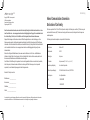 2
2
-
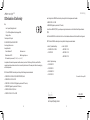 3
3
-
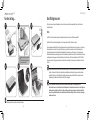 4
4
-
 5
5
-
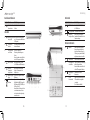 6
6
-
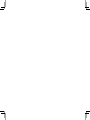 7
7
Verwandte Artikel
-
Acer AOA110 Schnellstartanleitung
-
Acer Aspire 5230 Schnellstartanleitung
-
Acer Aspire 7230 Schnellstartanleitung
-
Acer AO751h Schnellstartanleitung
-
Acer AO531h Schnellstartanleitung
-
Acer Aspire 5530 Schnellstartanleitung
-
Acer Aspire 4930 Schnellstartanleitung
-
Acer Aspire 5930 Schnellstartanleitung
-
Acer Aspire 4530 Schnellstartanleitung
-
Acer AO752 Schnellstartanleitung